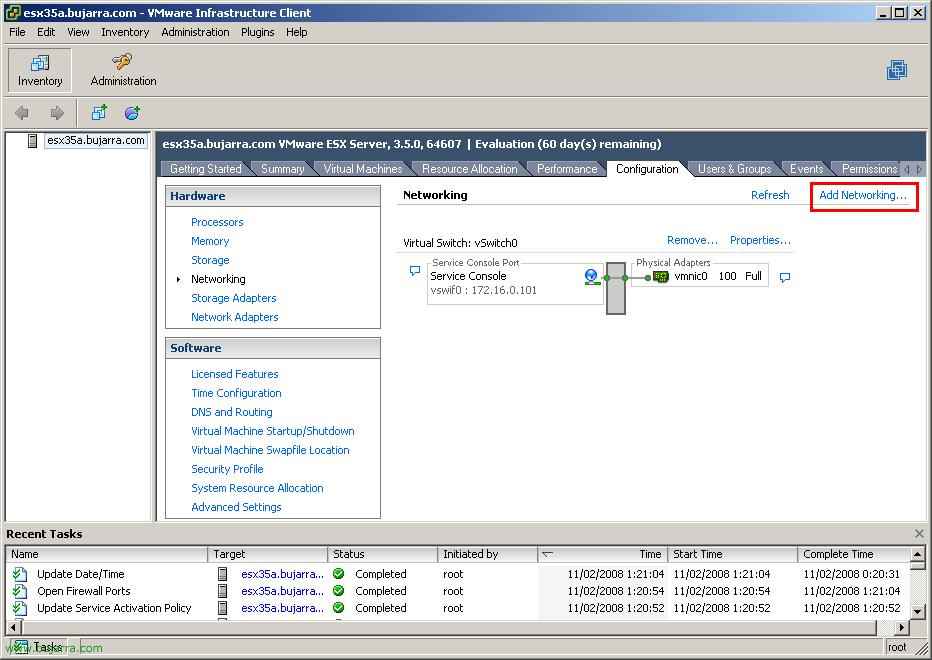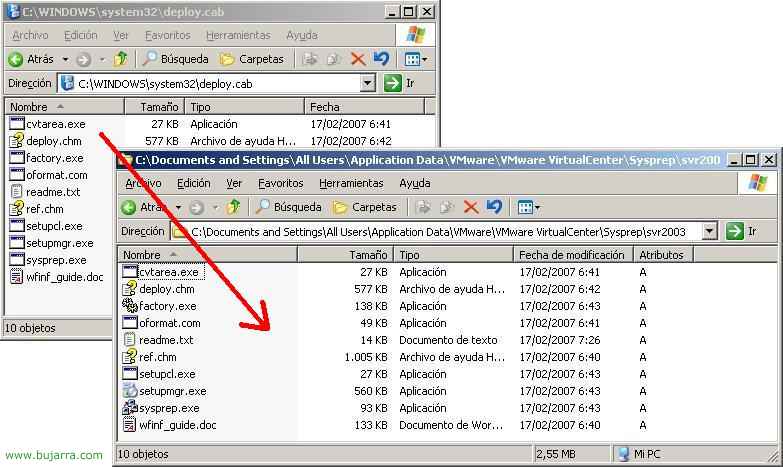
Erstellen von VM-Vorlagen in VMware VirtualCenter
In diesem Dokument werden wir sehen, wie wir das VirtualCenter verwenden können 2.5 So erstellen Sie eine VMware-VM-Vorlage und generieren Sie verschiedene VMs aus dieser Vorlage.
Es geht darum, sich davor zu sparen, immer ein Betriebssystem installieren zu müssen und bereits ein Template damit installiert zu haben, oder eine andere Art von Beispiel, Aber das ist das Normalste. Was ist also zu tun?, ist, Erstellen Sie zuerst einen virtuellen Computer, Installieren Sie das Betriebssystem, das uns interessiert, Zum Beispiel ein Windows 2003, Wir werden diese S.O nutzen und aktualisieren. Mit dem neuesten Patch und sonst wenig. Wir würden dieses MV ausschalten und es in eine Vorlage verwandeln, und aus dieser Vorlage, wenn wir einen Server benötigen, Wir verteilen es einfach aus dieser Vorlage und ersparen uns die Arbeit, erneut ein Betriebssystem installieren zu müssen.

Wir müssen einen Windows-Patch auf unserem Server mit dem VirtualCenter installieren, nur um das Sysprep zu haben, Wir müssen das Paket herunterladen, das der Version von S.O entspricht. der Belegschaft, die wir generieren wollen, In meinem Fall wird die Vorlage von einer Windows-basierten VM generiert 2003. Also lade ich mir den Patch aus dem Internet herunter KB926028, von HIER. Und wir starten diese Installation, um die Sysprep der Version zu haben, die mir entspricht. “Folgende” um es zu installieren,

Wir akzeptieren die Lizenzvereinbarung “Tue ich” & “Folgende”,

… Wir warten, bis dieser Patch installiert ist…

Nicht schlecht, “Ende”.

Was das vorherige Installationspaket getan hat? Es hat die Datei DEPLOY.CAB in C generiert:WindowsSystem32 von VirtualCenter Server, logisch, Was wir jetzt tun müssen, ist sehr wichtig, Wir müssen den Inhalt dieser Datei in ein bestimmtes Verzeichnis extrahieren. In “C:Dokumente und EinstellungenAlle BenutzerAnwendungsdatenVMwareVMware VirtualCenterSysprepsvr2003”. Und es muss dieses Verzeichnis sein, Unabhängig von der Sprache unserer Einrichtung, unabhängig davon, ob das VirtualCenter in spanischer Sprache installiert ist und diese Verzeichnisse nicht existieren, Wir werden sie so erstellen, wie sie sind. Wir müssen die DEPLOY.CAB in diesem Verzeichnis entpacken. Wenn unser zukünftiges Personal aus einer anderen S.O.. Logischerweise würde sich das letzte Verzeichnis ändern.

Nicht schlecht, wir müssen zum VirtualCenter gehen, Was wir jetzt tun müssen, ist eine Konfiguration zu erstellen, um uns den nächsten Job zu sparen: Wenn wir eine virtuelle Maschine aus einer Vorlage verteilen, um nicht offensichtliche Parameter wie die Seriennummer zu konfigurieren, Die Sprache der Tastatur, Das Gebietsschema, den Namen der Organisation, Name des Teams, IP-Adresse… Für all dies können wir eine unbeaufsichtigte Installationsdatei verwenden und unsere Arbeit noch komfortabler gestalten. Wenn Sie nicht wissen, wie Sie eine Datei für die unbeaufsichtigte Installation generieren können, können Sie einen Blick darauf werfen HIER. Und wenn es später nicht generiert werden kann. Wir öffnen die Konsole und geben “Redigieren” > “Spezifikationen für die Anpassung…”

Anklicken “Neu” So erstellen Sie einen neuen Spezifikationstyp.

Wählen Sie das Betriebssystem der virtuellen Zielmaschine aus (Betriebssystem der Ziel-VM), In meinem Fall wird es ein “Fenster”, und da ich bereits eine unbeaufsichtigte Installationsdatei habe, werde ich es überprüfen “Benutzerdefinierte Sysprep-Antwortdatei verwenden”. Wenn wir es nicht markieren, Sie können im linken Menü die Art von Fragen sehen, die wir während der Installation beantworten und vermeiden können, Logischerweise können wir es vermeiden, bestimmte Fragen wie den MASCHINENNAMEN oder die IP-ADRESSE zu beantworten, da wir diese beim Start der finalen VM beantworten können. Wir geben einen Namen für die Anpassung an und identifizieren ihn dann, wenn wir ihn verwenden werden. “Nächster”,

Wie ich die markiert habe “Benutzerdefinierte Sysprep-Antwortdatei verwenden” Auf dem obigen Bildschirm werde ich aufgefordert, nach meiner unbeaufsichtigten Installationsdatei vom Typ .inf zu suchen. Ich erzähle es ihm und fahre fort, “Nächster”,

Wir können die Netzwerkparameter festlegen, automatische Konfiguration über DHCP oder manuelle Konfiguration der Adresse, Wählen wir unsere Option, “Nächster”,

Natürlich muss es eine neue SID für Windows-Rechner generieren, Markieren “Neue Sicherheits-ID generieren (SID)” & “Nächster”,

Überprüfen Sie in der Zusammenfassung, ob alles in Ordnung ist, und klicken Sie auf “Beenden” , um unsere Anpassungseinstellungen zu speichern.

Jetzt, Angenommen, wir haben bereits eine virtuelle Maschine bereit, um eine Vorlage davon zu erstellen (in meinem Fall namens Windows 2003), Wir verwandeln es in eine Vorlage, indem Sie mit der rechten Maustaste darauf klicken und “In Vorlage konvertieren…” Wir folgen dem Wizard und geben ihm einen Namen, In meinem Fall, Natürlich: SCHABLONE.

Nun, um das zu sehen, Unser Kader ist gut zusammengestellt worden, Wir ändern die Ansicht, indem wir auf die Schaltfläche “Inventar” und wir werden “Virtuelle Maschinen und Vorlagen”,

Effektiv, dort haben wir unsere Windows-Vorlage 2003, mit dem Namen TEMPLATE. Jetzt werden wir sehen, wie wir virtuelle Maschinen daraus machen, Um dies mit der rechten Maustaste zu tun und “Bereitstellen eines virtuellen Computers aus dieser Vorlage…”

Wir müssen der virtuellen Maschine einen Namen geben, In meinem Haus wird es “VM W2k301”, und wählen Sie das Rechenzentrum aus, in dem wir es platzieren möchten. “Nächster”,

Wenn wir einen Cluster haben und ihn darin speichern möchten, Wir wählen es aus, sonst, Wir würden von hier aus direkt den Gastgeber auswählen, “Nächster”,

Durch einen Cluster, Wir haben mehrere Gastgeber, Wir müssen angeben, in welchem von ihnen die VM ausgeführt wird, Wir wählen eine aus und “Nächster”,

Wir wählen unsere Lager aus, Wo möchten wir diese VM speichern?, das Normale ist in unserem SAN, “Nächster”,
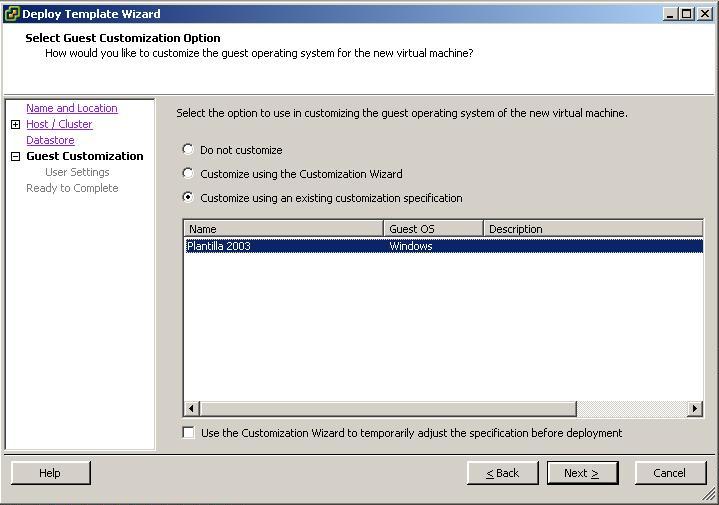
Und hier müssen wir auswählen, ob wir die Installation anpassen möchten, Zu diesem Zweck haben wir zuvor die Anpassung namens “Kader 2003” der über die Informationen verfügt, um sie in die virtuelle Maschine einzugeben, und nicht länger als eine Minute benötigt, um einen neuen Server zu verteilen (All dies aus der letzten Option “Anpassen mit einer vorhandenen Anpassungsspezifikation”. Auch so, wenn wir zuvor keine Anpassung/Personalisierung generiert haben, Wir könnten es jetzt aus “Anpassen mit dem Anpassungsassistenten”. “Nächster”,

Überprüfen Sie, ob alles korrekt ist, und drücken Sie “Beenden” So erstellen Sie die virtuelle Maschine mit allen oben definierten Parametern. Jetzt blieb also nichts anderes übrig, als die virtuelle Maschine zu booten und damit zu arbeiten!
www.bujarra.com – Héctor Herrero – Nh*****@bu*****.cOm – v 1.0